Souvent, vous pourriez être confronté à la situation où vous rencontrez Windows n'a pas pu installer le périphérique système de base message. C'est particulièrement le cas après l'installation ou la mise à niveau vers Windows 10. Le problème est aggravé par le fait que vous ne savez pas ce que le périphérique système de base représente alors que le seul indice que vous avez est le point d'exclamation jaune dans le Gestionnaire de périphériques.
Cependant, le problème est facile à résoudre et il vous suffit de réinstaller le logiciel de l'appareil pour régler les problèmes..
Il convient de mentionner que les étapes mentionnées ci-dessous sont tout aussi efficaces pour traiter ce scénario où vous pourriez voir plusieurs périphériques système de base répertoriés dans le Gestionnaire de périphériques..
Que faire si Windows n'a pas pu installer le périphérique système de base?
- Mettre à jour le pilote automatiquement
- Mettre à jour les pilotes manuellement
- Mettre à jour Windows 10
- Installer l'utilitaire d'installation du logiciel Intel Chipset
- Rechercher les problèmes matériels
1. Mettez à jour le pilote automatiquement
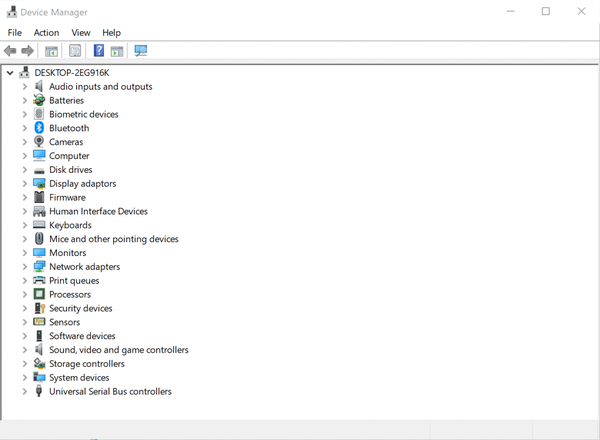
La sélection de cette option obligera Windows à rechercher le pilote requis pour vous, au lieu de faire la même chose manuellement. C'est aussi généralement la méthode préférée si vous souhaitez éviter de rechercher le pilote requis en ligne. Pour rechercher des mises à jour de pilotes, procédez comme suit:
- lancement Gestionnaire de périphériques. Vous pouvez le faire en tapant simplement Gestionnaire de périphériques dans le Champ de recherche Cortana dans la barre des tâches et en sélectionnant l'option dans le résultat de la recherche affiché.
- Cliquer sur Autres appareils pour étendre l'option. Vous pourrez voir Dispositif du système de base énuméré en dessous.
- Clic-droit sur Dispositif du système de base et sélectionnez Mettre à jour le pilote dans le menu qui apparaît.
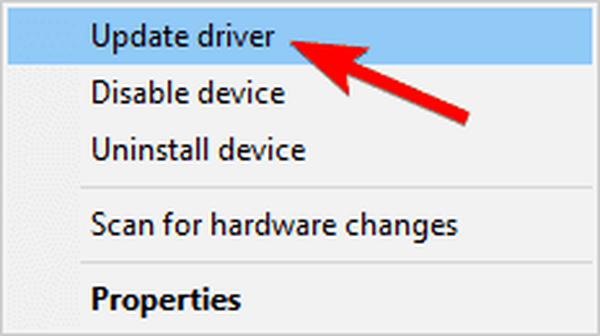
- dans le Mettre à jour les pilotes - Périphérique système de base fenêtre qui apparaît, sélectionnez Rechercher automatiquement le logiciel pilote mis à jour.
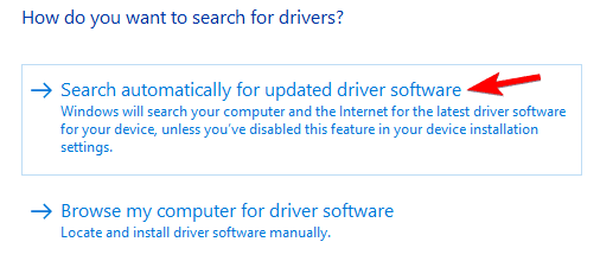
- Windows recherchera en ligne la dernière version du logiciel applicable au Dispositif du système de base et téléchargera et installera le même tout seul.
2. Mettez à jour les pilotes manuellement
Souvent, vous devrez peut-être rechercher manuellement le pilote requis si la méthode précédente échoue. En outre, une recherche générique peut ne pas être trop efficace, vous devrez peut-être visiter le site Web spécifique de l'entreprise pour télécharger les derniers pilotes..
- lancement Gestionnaire de périphériques comme avant.
- Développer Autres appareils pour localiser le pilote du système de base.
- Clic-droit sur Dispositif du système de base et sélectionnez Propriétés dans le menu qui apparaît.
- dans le Propriétés du périphérique système de base fenêtres, sélectionnez le Détails.
- En dessous de Détails, sélectionner Identificateurs matériels du Propriété menu déroulant.
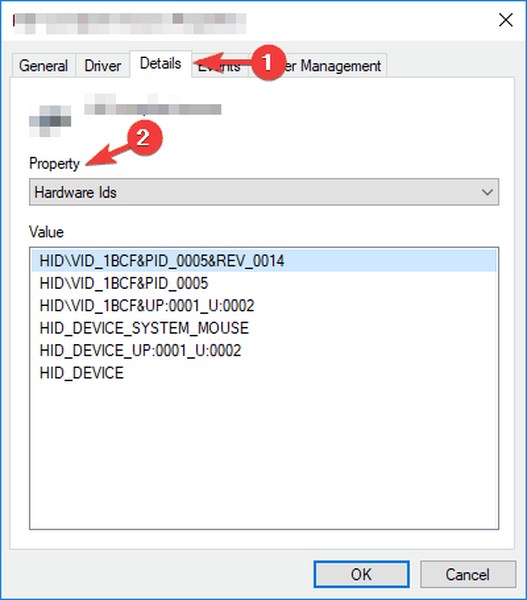
- Vous pourrez voir une liste de valeurs cryptiques, mais vous pouvez facilement les comprendre avec un peu de notre aide. le VEN fait référence à Code de fournisseur et Dev veux dire code de l'appareil. Ces informations vous permettront de découvrir ce qu'est réellement l'appareil du système de base.
- Pour cela, lancez votre navigateur et rendez-vous sur le site: https://pci-ids.ucw.cz/. Vous serez conduit au ID PCI site référentiel.
- Découvrez ce que Dispositif du système de base signifie utiliser le Code VEN et Code DEV.
- Une fois que vous avez connu le périphérique du système de base, accédez au site du fabricant du périphérique pour voir si des pilotes mis à jour sont disponibles. Téléchargez et installez le même en utilisant la procédure standard.
Votre problème devrait être résolu maintenant.
3. Mettez à jour Windows 10
Vous ferez également du bien de garder votre installation de Windows 10 à jour pour vous assurer que vous exécutez toutes les dernières versions de tous les composants installés sur votre PC..
- Cliquer sur Début > Réglages > Mise à jour et sécurité.
- dans le Windows Update section, cliquez sur Rechercher des mises à jour pour voir si des mises à jour sont disponibles pour votre appareil.
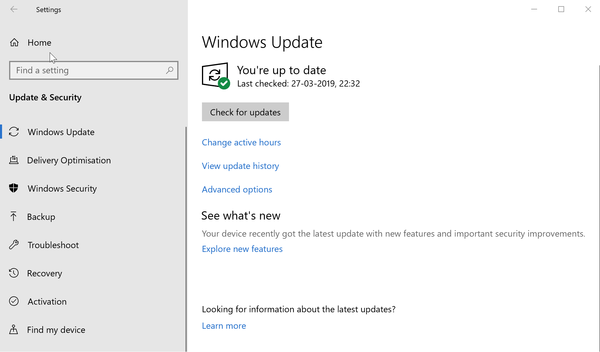
- Installez le même et redémarrez votre PC.
4. Installez l'utilitaire d'installation du logiciel Intel Chipset
Une autre façon de gérer Dispositif du système de base erreurs consiste à installer la dernière Utilitaire d'installation du logiciel Intel Chipset.
Cela garantira que tous les composants du chipset sont mis à jour avec la dernière version de leurs pilotes respectifs. Une fois cela fait, Windows 10 sera mieux placé pour identifier tous les composants du chipset.
- Téléchargez le Utilitaire d'installation du logiciel Intel Chipset sur le site d'Intel. Assurez-vous que la version correspond à votre système d'exploitation.
- Après avoir téléchargé et décompressé le même, double-cliquez sur l'exe fichier pour lancer le processus d'installation.
- Suivez les instructions à l'écran.
- Redémarrez votre PC une fois le processus d'installation terminé.
5. Recherchez les problèmes matériels
Cependant, si vous rencontrez toujours des problèmes de pilote du système de base, comme illustré par un point d'exclamation jaune dans le Gestionnaire de périphériques, il est probable que le matériel spécifique lui-même soit en faute..
Dans ce cas, vous devrez faire vérifier votre PC par un expert pour exclure de telles possibilités..
Ce ne sont là que quelques solutions qui pourraient vous aider Windows n'a pas pu installer le périphérique système de base Erreur. Si nos solutions ont fonctionné pour vous, faites-le nous savoir dans la section commentaires.
- Erreurs de pilote 0xC1900101 dans Windows 10 Creators Update [FIX]
- 6 meilleurs logiciels de mise à jour de pilotes pour Windows 10
- Correction: impossible d'installer le pilote Asus Smart Gesture sur Windows 10
- Intel lance son premier pilote Windows universel pour booster les applications UWP
- correction de Windows 10
 Friendoffriends
Friendoffriends
![Windows n'a pas pu installer l'erreur de périphérique système de base [Réparer]](https://friend-of-friends.com/storage/img/images_1/windows-was-unable-to-install-base-system-device-error-[fix].jpg)


